苹果手机微信视频如何录音录屏 苹果手机微信视频录屏教程
日期: 来源:龙城安卓网
苹果手机作为一款备受欢迎的智能手机品牌,其内置的微信功能也备受用户喜爱,在使用微信视频通话时,有时我们会想要记录下这些珍贵的时刻,以便日后回顾。而苹果手机也提供了便捷的录音和录屏功能,让我们可以轻松实现这个目标。接下来让我们一起来了解一下苹果手机微信视频如何录音和录屏的教程。
苹果手机微信视频录屏教程
具体方法:
1.打开控制中心
打开手机设置,点击进入控制中心。
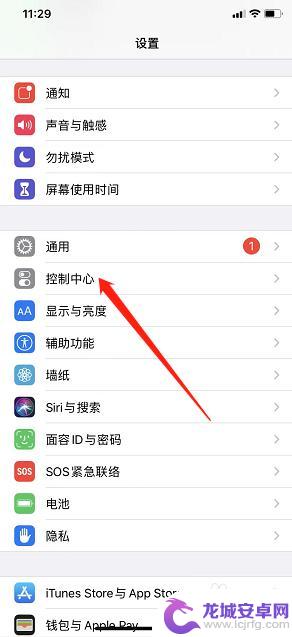
2.
点击自定控制
点击进入自定控制。
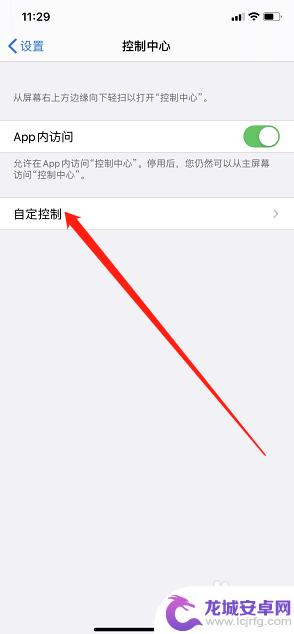
3.添加屏幕录制
点击小加号,把屏幕录制加入到自定控制中。
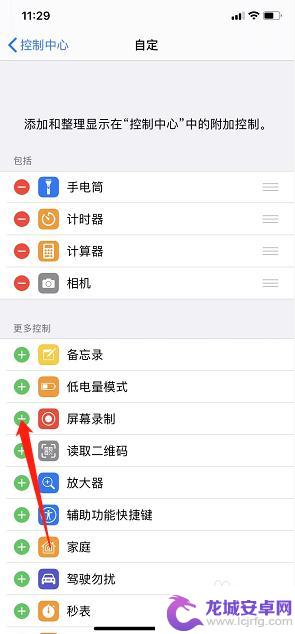
4.开始录制
在微信视频的界面,从右上方滑下工具栏点击屏幕录制。录制开始。
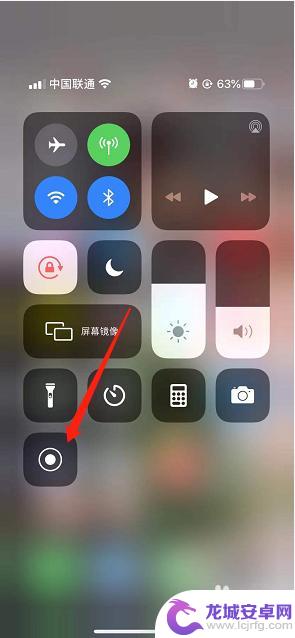
5.结束录制
录制完成后,再点击一次则录制关闭,视频自动保存到相册中。
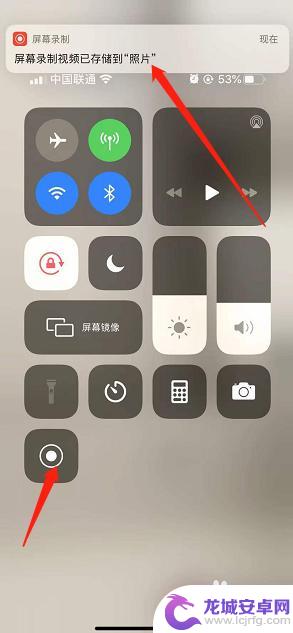
以上就是苹果手机微信视频如何录音录屏的全部内容,有需要的用户就可以根据小编的步骤进行操作了,希望能够对大家有所帮助。












